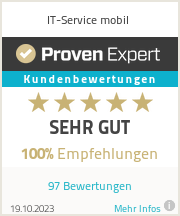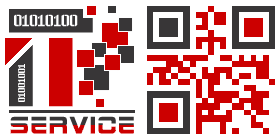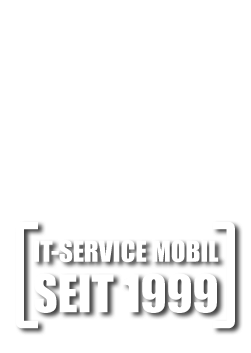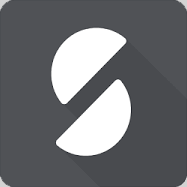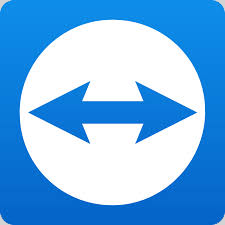Systemboot
Vom Einschalten bis zum Arbeiten am PC
Sie drücken den Einschaltknopf aber Ihr Computer rührt sich nicht?
Überprüfen Sie, ob das Netzkabel eingesteckt ist, der Netzschalter auf der Rückseite auf ON steht, die Spannung vom Stromwahlschalter auf 220 V steht und die Steckdose Spannung führt. Sollte nichts zum Erfolg führen ist entweder das Netzkabel oder das Netzteil defekt.
Während des Systemstart erhalten Sie eine Fehlermeldung, die Sie nicht entschlüsseln können?
Non System disk or disk Error
Bootversuch von Diskette! Überprüfen Sie, ob eine Diskette im Laufwerk steckt. Entnehmen Sie die Diskette und bestätigen Sie mit Return.
CMOS Configuration Error
Stellen Sie sicher, dass die Bordbatterie nicht leer ist. Löten Sie bei alten Boards die Batterie heraus oder stecken Sie die Ersatzbatterie auf entsprechende Stifte auf. Tauschen Sie bei neueren Boards die Knopfzelle aus.
Keyboard error or no Keyboard present
Tastatur fehlt oder nicht eingesteckt. Überprüfen Sie ob der Tastaturstecker richtig eingesteckt ist bzw. das Kabel nicht beschädigt ist. Bei USB Tastaturen muss im BIOS die Option USB Legacy Support bzw. USB Keyboard aktiviert sein.
Operating system not found
Fehlerhafte Einstellung der Festplatten im BIOS. Stellen Sie die Festplattenerkennung im BIOS auf Auto.
System ungültig
Boot Sektor durch löschen oder Virus beschädigt. Gehen Sie bei Windows 95/98/ ME auf die Kommandoebene und geben Sie dort fdisk/mbr ein um den Boot Sektor zu reparieren. Starten Sie dann neu. Ab Windows 2000 starten Sie mit der Installations-CD die Wiederherstellungskonsole und geben dort zur Wiederherstellung des Boot Sektors den Befehl fixmbr c: und starten mit exit den Computer neu.
NTLDR fehlt
Diskette im Laufwerk oder Systemdatei fehlt, Meldung nach einem Update von Win9x auf 2000 oder xp. Nehmen Sie entweder die Diskette aus dem Laufwerk. Bei Meldung durch Update starten Sie den Computer mit der Win9x Startdiskette und geben an der Eingabeaufforderung den Befehl sys c: ein. Nach einem Neustart kann das Update fortgesetzt werden. Für die Systeme 2000/xp starten Sie die Wiederherstellungskonsole, melden sich an und stellen mit den Befehlen copy [Laufwerksbuchstabe/CD Laufwerk]:\i386\ntldr c:\, copy [Laufwerksbuchstabe/CD Laufwerk]: \i386\ntdetect.com c:\ und schließlich die Herstellung der boot.ini mit dem Befehl bootcfg /rebuild.
No Sync
Der angeschlossene Monitor bekommt kein Signal. Überprüfen Sie die Zuleitungen und den richtigen Sitz der Grafikkarte im Slot. Weitere Möglichkeiten sind die Umschaltung vom VGA Ausgang auf DVI am Monitor oder eine eventuelle Deaktivierung der Boardgrafik bei einer eingebauten Grafikkarte im Slot.
BIOS not installed
Zeigt, dass am RAID Controller bzw. an der ersten ID (0) des SCSI Controllers keine Festplatten findet. Dies bedeutet also keine Fehlermeldung, es sei denn, dort sollten Festplatten genannt werden.
Nonsystem Disk or disk error
Diese Fehlermeldung weist auf einen beschädigten Master Boot Record hin, der in den meisten Fällen durch Viren verändert wird. Mit der Installations-CD muss nun-mehr die Wiederherstellungskonsole unter Win 2000/xp gestartet werden und der Bootsektor repariert werden.
Primary IDE Channel no 80 Conductor
Bedeutet, dass am primären EIDE Kanal statt eines 80adrigen Kabels nur ein 40adriges, welches für den Betrieb von ULTRA-DMA/33 bestimmt ist. Die Geschwindigkeit der Platte wird gedrosselt und man erhält die Fehlermeldung. Das richtige 80adrige Kabel wird mit dem schwarzen Stecker an der Masterplatte, der graue Stecker an der Slaveplatte und der blaue Stecker am Controller gesteckt.
Masterdateitabelle beschädigt
Das Inhaltsverzeichnis der NTFS Partition ist nebst Kopie, die von Betriebssystemen erstellt werden, beschädigt. Bei diesem Defekt hilft nur noch eine professionelle Datenrettung.
Warntöne während des Systemstarts bei älteren Systemen
Alte Dossysteme
| tone | error description |
|---|---|
| Dauerton | fehlerhafte Stromversorgung |
| Kurze Töne (aufeinanderfolgend) | Mainboard defekt |
| 1 x lang | RAM Refresh ausgefallen |
| 1 x lang + 1 x kurz | Mainboard bzw. ROM Basic fehlerhaft |
| 1 x lang + 2 x kurz | Grafikkartenfehler bzw. Dippschalter falsch gesetzt |
| 1 x lang + 3 x kurz | EGA Karte fehlerhaft |
| 2 x lang + 1 x kurz | Bildsynchronisation fehlerhaft |
| 2 x kurz | Parity Fehler (falsche Speicherprüfsumme) |
| 3 x kurz | Fehler im ersten 64 kByte RAM |
| 4 x kurz | defekter Zähler oder Timer |
| 5 x kurz | Videospeicher oder Prozessor ausgefallen |
| 6 x kurz | Tastaturprozessor fehlerhaft |
| 7 x kurz | gesetzter virtueller Prozessormodus |
| 8 x kurz | Fehlerhaftes Schreiben im Video RAM |
| 9 x kurz | Falsche ROM BIOS Prüfsumme |
AMI BIOS
| tone | error description |
|---|---|
| 1 x lang | Grafikkartenfehler, Monitoransteuerung fehlerhaft |
| 1 x kurz | Ausgefallenes DRAMM Refresh, Übertaktung |
| 2 x kurz | Video ROM BIOS Checksumme falsch |
| 3 x kurz | RAM Module fehlerhaft, nicht richtig eingesteckt |
| 7 x kurz | Prozessorfehler, fehlerhafte Takteinstellung, übertaktet |
| 8 x kurz | Grafikkarte fehlerhaft oder nicht vorhanden |
AWARD BIOS
| tone | error description |
|---|---|
| Dauerton | Grafikkarte oder Speicher nicht gefunden |
| Dauerton (10 Sek., Abschaltung) | CPU Lüfter defekt oder fehlerhaft |
| Kurze Töne (aufeinanderfolgend) | Stromversorgung auf Mainboard instabil, Netzteil wechseln |
| Wechselton | CPU Spannung fehlerhaft, Netzteil nicht ausreichend |
| 1 x lang | Speichermodule fehlerhaft oder nicht richtig eingesteckt |
| 1 x lang + 2 x kurz | Grafikkarte defekt oder nicht richtig eingesteckt |
| 4 x lang | Fehler bei der Prozessorlüfterüberwachung, geringe Drehzahl |
PHOENIX BIOS
| tone | error description |
|---|---|
| 1-2-2-3 | Fehler in der BIOS Checksumme, Austausch oder Update |
| 1-3-1-1 | fehlerhafter RAMM Refresh, oder fehlerhaft eingesteckt |
| 1-3-3-1 | - dito - |
| 1-4-2-1 | CMOS Fehler, Default Settings, Fail Safe Settings ausführen |
Fehler bei der Fortsetzung des Systemstarts
Ihre Festplatten werden nicht erkannt oder mit falschen Werten angezeigt?
Stellen Sie sicher, dass die Platten richtig gejumpert wurden (Master, Slave oder Single select). Überprüfen Sie die Einstellungen im BIOS, ob die richtigen Größenwerte dargestellt werden. Jumpern Sie die Platten neu, wenn Sie im BIOS keine Festplattenwerte erhalten. Tauschen Sie das Board aus oder verwenden Sie einen Festplattenmanager zur Nutzung größerer Festplatten
Ihr Monitor zeigt falsche Farben oder nur eine Farbe an?
Überprüfen Sie, ob alle Kabel richtig und fest verschraubt gesteckt sind. Achten Sie besonders bei BNC Verbindungen auf die Verbindung der einzelnen Farben. Checken Sie den richtigen Sitz der Grafikkarten im entsprechenden Slot (ISA, VESA LOCAL BUS, PCI, AGP, PCI Express usw.). Kontrollieren Sie auch die Einstellungen im BIOS, ob dort fälschlicherweise EGA Modus eingestellt ist.
Ihr Monitor bleibt dunkel und geht in den Standby Modus?
Entweder liegt auch hier ein Verbindungsfehler vor, die Grafikkarte oder der Monitor ist defekt. Bei Flachbildschirmen treten diese Störungen häufiger auf. Dazu trennt man den Bildschirm komplett vom Netz. Nach einer kurzen Weile wieder einstecken und sollten nicht erstgenannte Fehler vorliegen, dann müßte jetzt wieder alles funktionieren.
Das Betriebssystem startet nicht mehr oder bleibt während der Startphase stehen?
Zeigt der Bildschirm einen schwarzen Bildschirm mit Fehlermeldungen liegt dies meistens an beschädigter Startumgebung. Bei einem blauen Hintergrund, liegt es an fehlerhaften Treibern oder defekter Hardware. Auch eine überhitzte CPU kann der Grund für den blauen Bildschirm sein.
Liegt kein Hardwarefehler vor, so ist die Startumgebung wahrscheinlich beschädigt und der Bootsektor muss neu geschrieben werden. Starten Sie mit der Installations-CD von Win2000/xp die Wiederherstellungskonsole und geben Sie dort fixmbr und bestätigen Sie die nachfolgende Frage mit ja. Mit dem Befehl fixboot starten Sie dann den Rechner neu. Führte dies nicht zum Erfolg bleibt nur die Neuinstallationsroutine, bis das bestehende Betriebssystem gefunden wurde. Hier bietet Windows eine erneute Reparatur an, die dann das System wieder herstellt. Unter Dos benötigt man den Befehl sys c: und unter Win9x/Me fdisk /mbr.
Zur Fehleranalyse ist es auch von Vorteil das Boot-Logo während der Startphase zu unterbinden, dies bringt zusätzlich auch einen Geschwindigkeitsvorteil. Dazu muss mit ÿ + R das Ausführen gestartet werden und der Befehl msconfig eingegeben werden. Unter Boot.ini wird dann die Option /nogui-boot aktiviert. Nach einem Neustart wird die Option Meldung nicht mehr anzeigen... ebenfalls aktiviert.